win10在哪里设置电脑定时关机最方便
2022年12月04日 10:49:10
小猪
Win10教程
win10在哪里设置电脑定时关机最方便
如果有东西离开电脑,但系统需要下载程序,如果它关闭,则需要下次再次下载。有什么办法可以让电脑在关机前保持运行一段时间?这时候可以为win10设置定时关机。接下来,本篇教程将告诉你两种设置方法。怎么做最简单的定时关机?下面我们来看看具体的教程方法。
win10的定时器关机命令是什么?
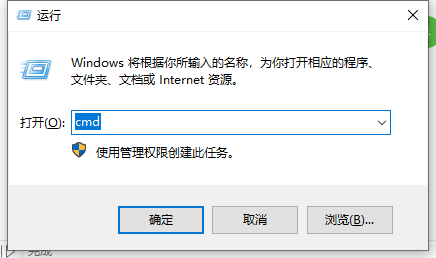
1、按“win+r”组合键,然后在弹窗中输入“cmd”命令行打开cmd。
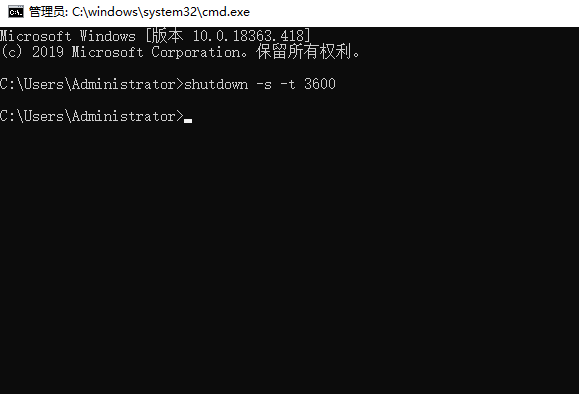
2、直接输入shutdown -s -t 3600,无需调整目录【注:3600为倒计时秒数,此语句表示一小时后系统关机】
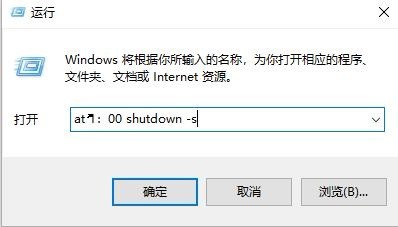
3、如果要设置为自动关机,比如第二天早上7:00关机。Win+r快捷键打开运行框,输入“7:00关机-s”命令,点击确定。
4、关机命令参数:
关机 -a 取消关机
关机 -s 关机
shutdown -f 强制关闭应用程序
shutdown -m computername 控制远程电脑
shutdown -i 显示“远程关机”GUI,但必须是 Shutdown 的第一个参数
shutdown -l 注销当前用户
shutdown -r 关闭并重新启动
shutdown -s -t time 设置关机倒计时
关机 -h 睡眠
这里分享一下设置大脑定时关机的方法。无需安装其他软件,直接使用系统自带的定时关机功能即可。
很赞哦! (
)

